GNS环境部署,实现两台虚拟机的互联互通。
Posted
tags:
篇首语:本文由小常识网(cha138.com)小编为大家整理,主要介绍了GNS环境部署,实现两台虚拟机的互联互通。相关的知识,希望对你有一定的参考价值。
一、GNS3--1.3.10的环境部署简单说来它是dynamips的一个图形前端,相比直接使用dynamips这样的虚拟软件要更容易上手和更具有可操作性。
GNS3整合了Dynagen、Pemu、Winpcap等软件的功能。
GNS3软件的优势在于以下几个方面:
1.设计优秀的网络拓扑结构;
2.模拟Cisco路由设备和PIX防火墙;
3.仿真简单的Ethernet, ATM和帧中继交换机;
4.能够装载和保存为Dynamips的配置格式,也就是说对于使用dynamips内核的虚拟软件具有较好的兼容性支持一些文件格式(JPEG, PNG, BMP and XPM)的导出。
网盘链接:https://pan.baidu.com/s/1PxM-m88JiX8y0gKcUuAz9A
提取码:vfxv
- 首先打开GNS3-1.3.10文件夹,点击应用文件来安装软件:
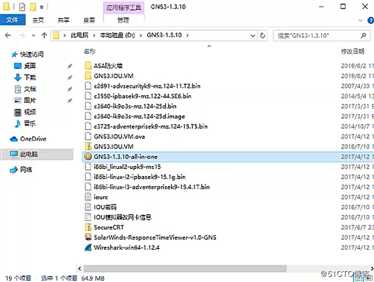
2.点击Next,进入下一步: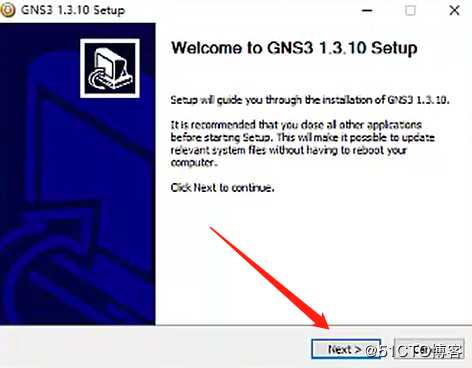
3.点击同意,进入下一步: 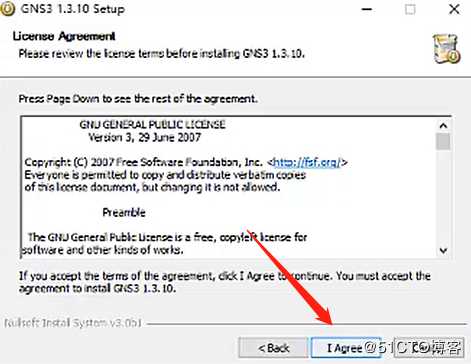
打开安装程序,点下一步,当出现以下界面,wireshark和solarwinds Response不要勾选,在GNS装完后单独装这两个环境:
在安装路径中不得出现中文和空格,其它步骤不变。待安装完后,不要着急启动,直接点Finish就可以了: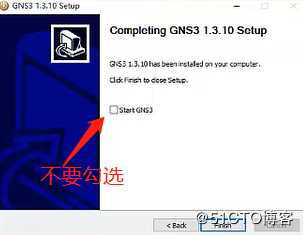
接着来单独安装Wireshark环境,一步步点击下来后,出现的工具、组件都要勾选以及桌面图标: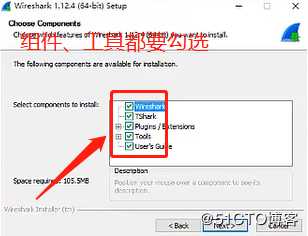
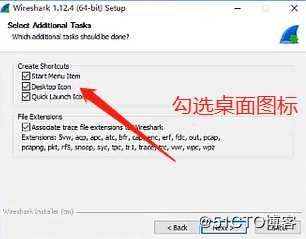
不必勾选安装winpcap界面,前面已安装过: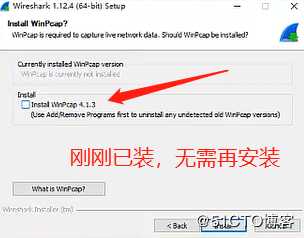
GNS3安装完成后,打开界面如下: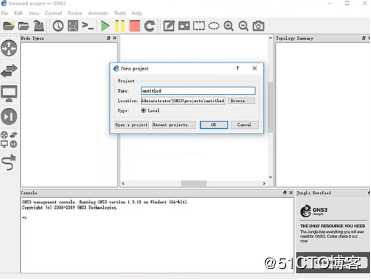
在第一次装完GNS3镜像文件后一定要对其进行优化,不然CPU占有率会达到100%,找到镜像文件,点击edit中preference后,找到路由器镜像ios route,点进去添加镜像文件: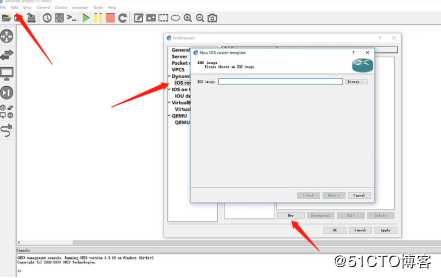

然后一步步点击下来,不需要改什么,直至将路由器c3725添加进来。在其中添加二层业务单板则是交换机,添加三层业务单板即为路由器,只需一台就够了。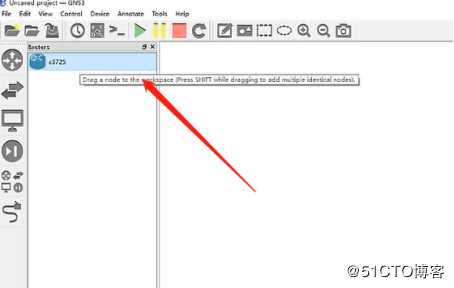
拖出两个路由器,并使用console线将他们的0-0端口相连。系统在没通电的情况下很多配置可以进行更改(例如更改路由器名称、显示连接的端口),通电后就不能多做修改。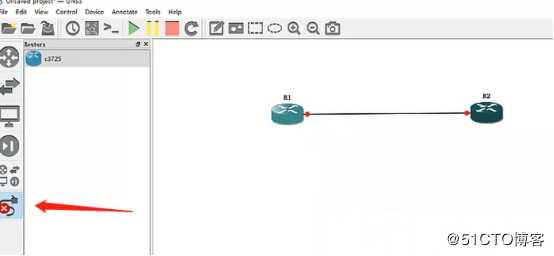
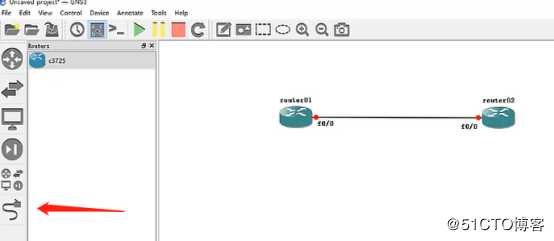
在通电后,首先要降低CPU的占用率,要重新计算它的idle值,首推带有星号的idle值,其次选择一个较小的idle值。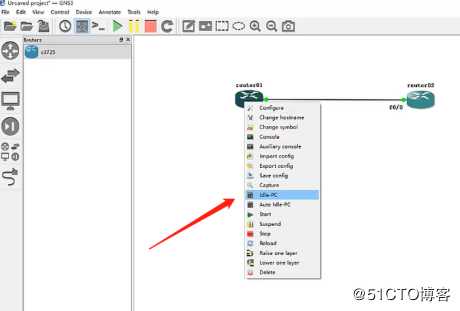
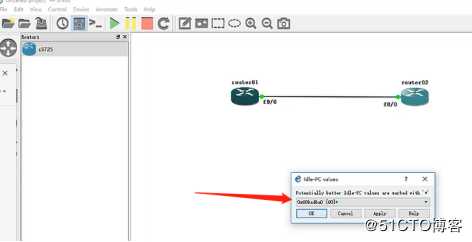
接着打开路由器的运行界面,在其中可以任意切换用户、特权、全局以及端口模式。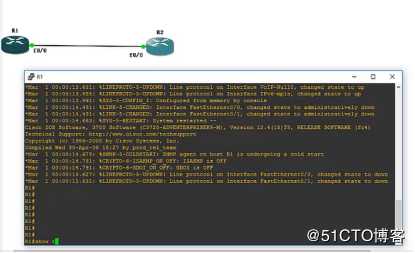
一开头R1与R2是工作在特权模式,输入conf t之后进入全局模式,再输入int f 0/0进入接口模式,在接口模式中配置R1和R2的ip地址与子网掩码,在R1接口模式下输入ip address 192.168.8.8 255.255.255.0,在R2接口模式下输入ip address 192.168.8.10 255.255.255.0。之后输入no shut,回车再输入do show显示ip地址,确定配好ip地址后,在R1当中输入ping 192.168.8.10回车,即R1与R2互联互通。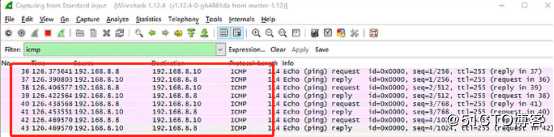
把CRT文件解压后,安装完CRT环境后,三个框不要勾选,点完成。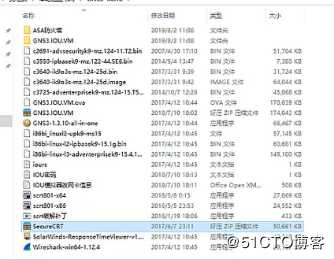
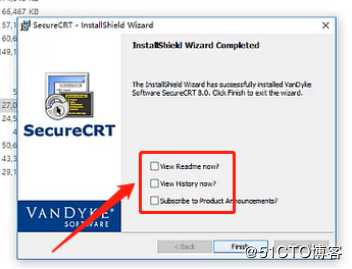
以管理员身份运行crt破解补丁,按照步骤一步步打开破解文件:
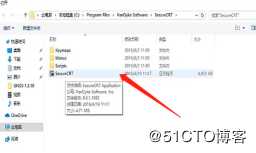
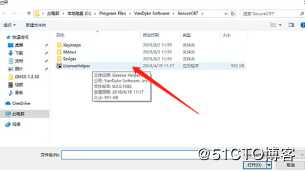
双击CRT打开运行环境,把name、company、serial number、issue data、license key复制进去,然后根据需求去配置CRT。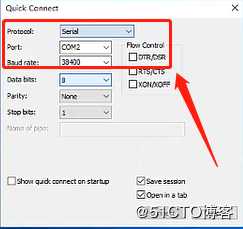
进入GNS界面后,更改preferences的设置,把终端设置为CRT软件,点击set和ok后即设置成功。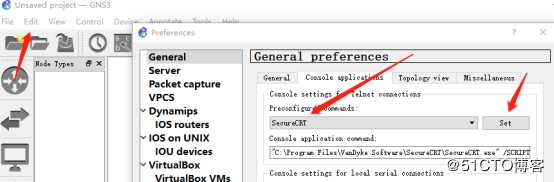
打开GNS即可通过CRT对其输入指令控制计算机网络系统。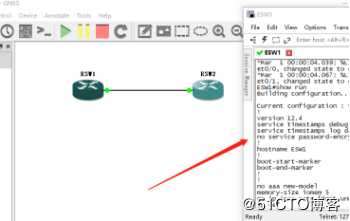
实验一:使用自带的vpc连接交换机实现互联互通。
在GNS中拖出一台路由器与两台vpc,把路由器设置成交换机,用线连接起来。在CRT中设置PC1与PC2的ip地址:192.168.8.8、192.168.8.10。打开交换机到pc2的wireshark,在pc1中输入ping 192.168.8.10,即pc1与pc2通过交换机实现了互联互通。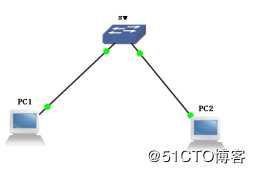
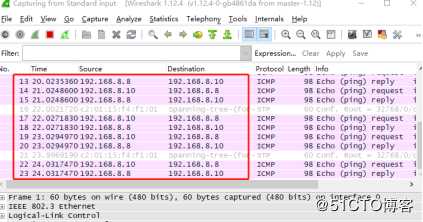
实验二:配合使用vmware连接GNS3中交换机实现互联互通
在虚拟网络编辑器中添加wmnet1和2,在虚拟win10-1中设置wmnet1仅与主机相连,在虚拟win10-2中设置wmnet2仅与主机相连,然后给两个系统手动分别设置两个ip:192.168.8.8、192.168.8.10。之后关闭两个系统的防火墙。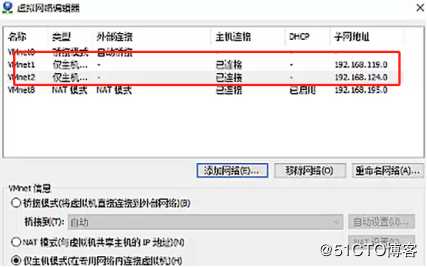
在GNS中布置出虚拟仪器,连完线后启动wireshark,在win10-1中打开命令输入窗口。输入ping 198.168.8.10,然后显示已连接win10-2系统。实现互联互通。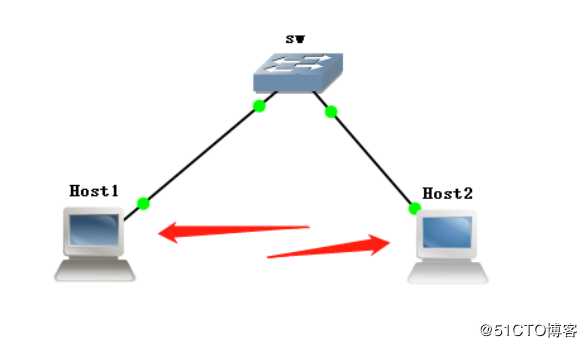
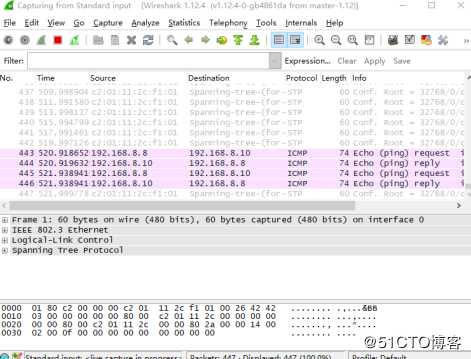
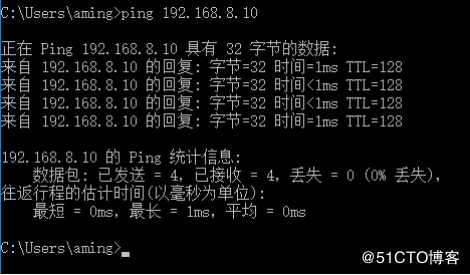
以上是关于GNS环境部署,实现两台虚拟机的互联互通。的主要内容,如果未能解决你的问题,请参考以下文章
GNS31.3 10,SecurenCRT8.0版本环境部署,怎么去使用设置我们的交换机详解(下篇)